Як зменшити гучність у Zoom, Google Meet і Microsoft Teams

Програми для відеодзвінків стали найважливішою частиною віддаленої роботи та навчання. Досліджуйте, як зменшити гучність у Zoom, Google Meet та Microsoft Teams.
Багато власників телевізорів TCL стикалися з миготливим світлом у нижній частині екрана. Часто телевізор теж відмовляється включатися, поки блимає лампочка. Це неприємна проблема, але є кілька простих і швидких рішень, які можна спробувати повернути телевізору до нормального режиму.
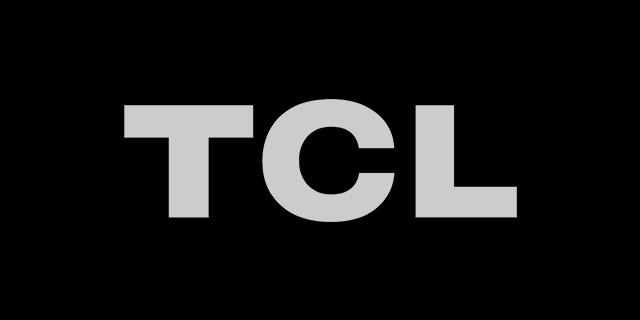
У цьому посібнику розглядаються деякі причини, чому блимає індикатор TCL TV.
Причини та способи вирішення блимання TCL TV
Існує чимало потенційних пояснень, якщо індикатор вашого телевізора TCL продовжує блимати. Найчастіше це означає, що телевізор з якихось причин застряг в режимі очікування, через що він може неправильно включатися. В інших випадках це може бути спричинено проблемою підключення або навіть несправним світлом.
Застряг у режимі очікування
Якщо індикатор TCL TV продовжує блимати, і ви не можете ввімкнути телевізор, швидше за все, він заблокований у режимі очікування. Це відносно поширена помилка, яка може випадково виникати на телевізорах TCL, але її можна виправити за лічені хвилини.
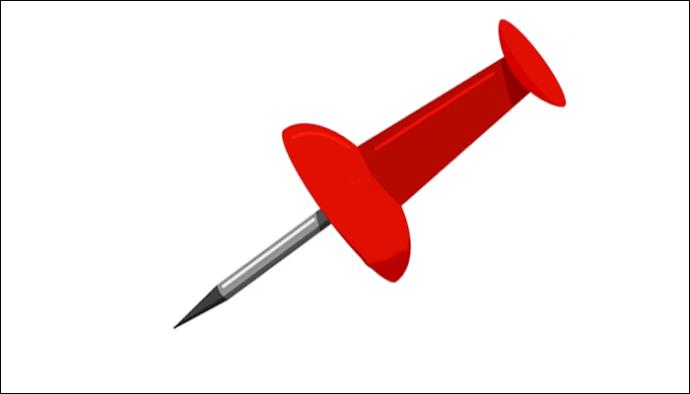
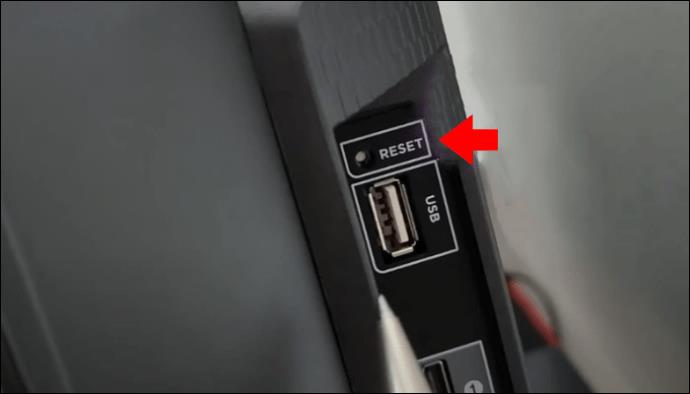
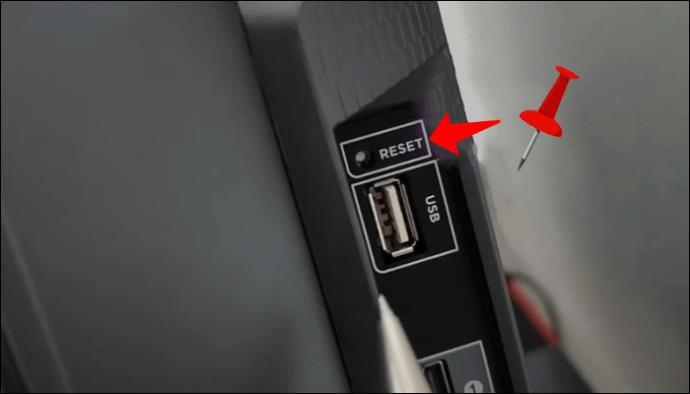
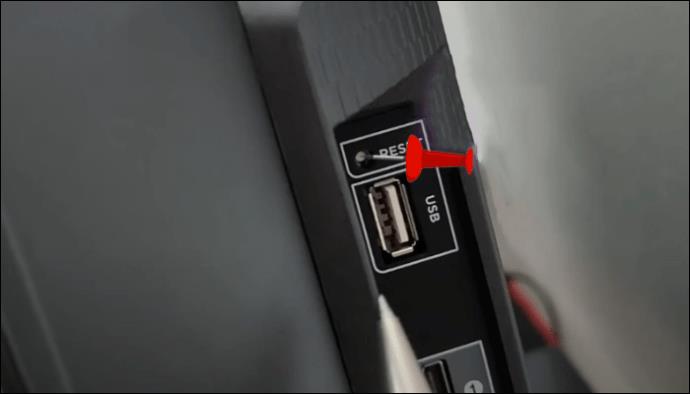
Можливо, вам доведеться повторити процес кілька разів, оскільки доступ до кнопки може бути досить незручним. Однак, як тільки вам вдасться запустити скидання, телевізор має почати працювати знову.
Потрібен цикл живлення
Якщо метод скидання не працює, можливо, вашому телевізору TCL потрібно просто вимкнути живлення. Це передбачає відключення живлення пристрою на деякий час, а потім його повторне підключення. Це поширений спосіб вирішення проблем із багатьма електронними пристроями та приладами.




Проблеми з підключенням до Інтернету
Якщо ваш телевізор усе ще вмикається, навіть коли індикатор блимає, це може означати, що щось не так із підключенням Wi-Fi пристрою. Індикатор може блимати, повідомляючи про те, що телевізор намагається підключитися, але не вдається. Є кілька можливих способів вирішення цієї проблеми.
Спершу перевірте, чи підключено інші пристрої. Якщо ні, можливо, виникла проблема з Інтернетом. Можливо, вам доведеться звернутися до свого постачальника послуг Інтернету, дочекатися відновлення Інтернету або спробувати вимкнути живлення маршрутизатора.


Якщо Інтернет працює на інших пристроях, але не на вашому телевізорі, можливо, вам потрібно буде повторно налаштувати параметри Wi-Fi телевізора. Ось кроки, які потрібно виконати:
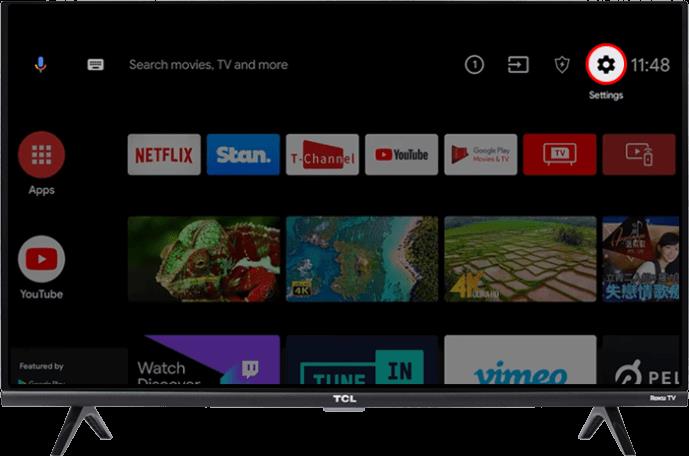
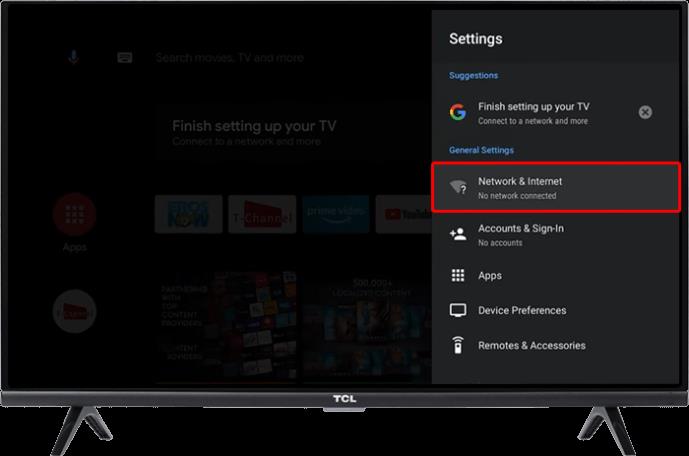
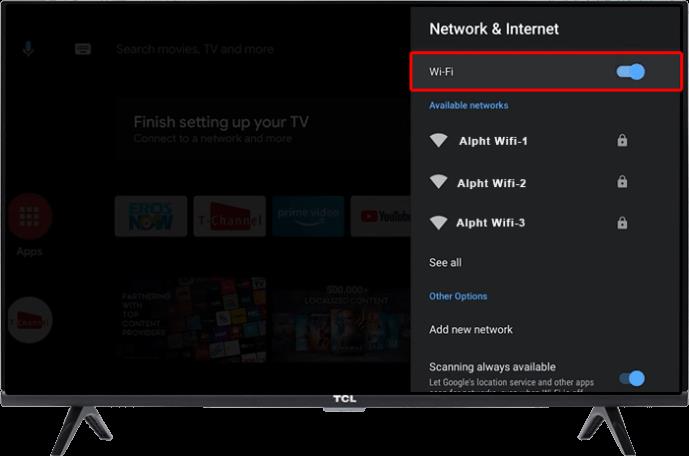
Потрібне скидання до заводських налаштувань
Іншим можливим поясненням блимання індикатора вашого телевізора TCL є те, що у нього виникла якась технічна несправність або помилка, і потрібно повністю скинути заводські налаштування. Цей процес відновить початкові налаштування телевізора. Це також має вирішити будь-які незначні проблеми, через які індикатор блимає.

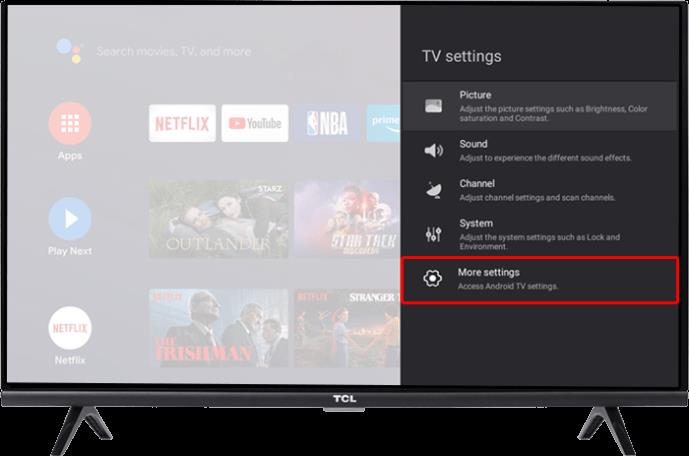
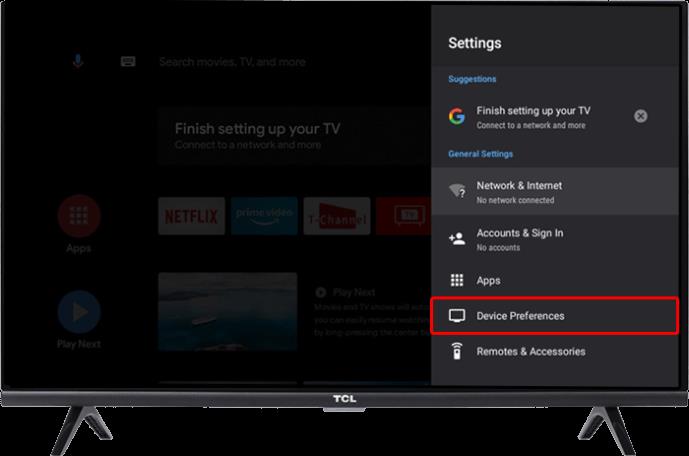
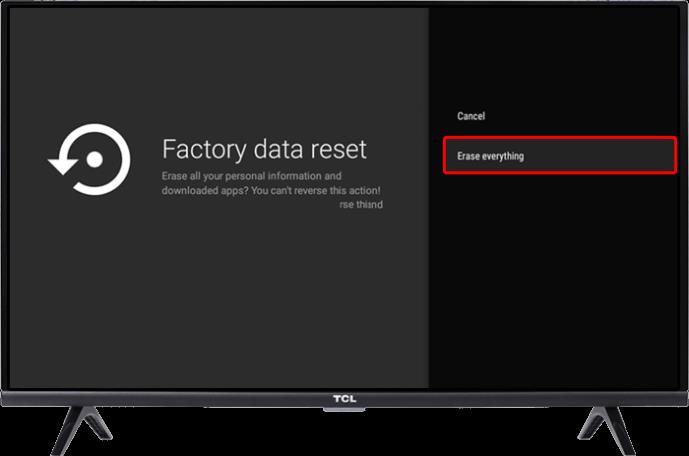
Пам’ятайте, що це призведе до скидання всіх параметрів, включаючи налаштування екрана телевізора та інформацію про з’єднання Wi-Fi. Отже, коли ви знову ввімкнете його, вам доведеться пройти етап початкового налаштування та налаштувати все ще раз, але це має вирішити проблему миготливого світла.
Проблеми з підсвічуванням
Іноді блимання індикаторів на телевізорах TCL може бути спричинене проблемами з системою підсвічування всередині телевізора. Одна зі світлодіодних ламп або компонентів підсвічування може бути зламана або несправна. Виправлення проблеми зазвичай не є завданням своїми руками, тому найкраще віднести свій телевізор до професійного ремонтного центру або відправити його назад у TCL, якщо у вас ще є гарантія.
Проблема з пультом
Миготливий індикатор може означати, що пульт дистанційного керування вашого телевізора надсилає сигнали на телевізор знову і знову. Це може статися, навіть якщо ви не натискаєте жодної кнопки, і зазвичай це ознака того, що пульт дистанційного керування зламався або кнопка застрягла.
Вийнявши батареї з пульта дистанційного керування, ви зможете побачити, чи це спричиняло блимання індикатора чи ні. Якщо це так, вам, можливо, доведеться замінити пульт дистанційного керування або відремонтувати його професіонал. Ви можете тимчасово переключитися на використання програми дистанційного керування на телефоні для керування телевізором або просто скористатися кнопками на самому пристрої.
поширені запитання
Що робити, якщо жоден із цих методів не виправляє миготливе світло?
Якщо жодне з наведених вище рішень не працює, можливо, у вашому телевізорі проблема складніша. Зазвичай найкращим варіантом є зв’язатися зі службою підтримки клієнтів TCL і пояснити їм проблему. Вони допоможуть вам скористатися альтернативними методами ремонту. В іншому випадку ви можете віднести свій телевізор до місцевої ремонтної майстерні та дозволити фахівцям поглянути на нього.
Що робити, якщо я не можу знайти кнопку скидання?
Кнопки скидання можуть бути в різних місцях на кожній моделі телевізора TCL. Важливо оглянути весь блок. Це може бути з боків, знизу або ззаду. Пошук цієї кнопки також може допомогти в посібнику користувача телевізора. Якщо ви не можете знайти його, можливо, у вашому телевізорі його немає. Замість цього вам, можливо, доведеться просто натиснути й утримувати кнопку «Меню» на пульті деякий час, щоб перезавантажити пристрій.
Миттєве усунення миготливих індикаторів
Звичайно, це дратує, коли індикатор вашого телевізора TCL продовжує блимати, але натискання кнопки скидання має вирішити проблему в більшості випадків. Крім того, скидання заводських налаштувань або переналаштування налаштувань Wi-Fi може вирішити проблему. Якщо нічого не допомагає, ви можете зателефонувати в TCL і попросити їх виправити це.
Чи були у вас проблеми з телевізором TCL? Чи знаєте ви якісь інші швидкі способи вирішення проблеми миготливого світла? Повідомте нам у розділі коментарів нижче.
Програми для відеодзвінків стали найважливішою частиною віддаленої роботи та навчання. Досліджуйте, як зменшити гучність у Zoom, Google Meet та Microsoft Teams.
Дізнайтеся, як налаштувати мобільну точку доступу в Windows 10. Цей посібник надає детальне пояснення процесу з урахуванням безпеки та ефективного використання.
Досліджуйте, як налаштувати налаштування конфіденційності в Windows 10 для забезпечення безпеки ваших персональних даних.
Дізнайтеся, як заборонити людям позначати вас у Facebook та захистити свою конфіденційність. Простий покроковий посібник для безпеки у соцмережах.
Пам’ятаєте часи, коли Bluetooth був проблемою? Тепер ви можете ефективно обмінюватися файлами через Windows 10 за допомогою Bluetooth. Дізнайтеся, як це зробити швидко і легко.
Ось посібник про те, як змінити тему, кольори та інші елементи в Windows 11, щоб створити чудовий робочий стіл.
Детальна інструкція про те, як завантажити Google Meet на ваш ПК, Mac або Chromebook для зручного використання.
Детальний огляд процесу налаштування VPN в Windows 10 для безпечного та анонімного Інтернет-серфінгу.
Ось як ви можете отримати максимальну віддачу від Microsoft Rewards для Windows, Xbox, Mobile, покупок і багато іншого.
Оскільки продуктивність і доступність бездротових периферійних пристроїв продовжують зростати, Bluetooth стає все більш поширеною функцією на ПК з Windows. Досліджуйте, як підключити та використовувати Bluetooth.








